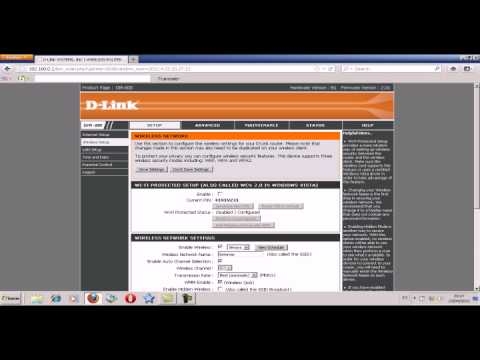En este manual encontrará toda la información que necesita para configurar su enrutador Netis WF2411. Esto significa la configuración completa de un nuevo enrutador para trabajar con un proveedor, configurar una red Wi-Fi, establecer una contraseña para una red inalámbrica, etc.
El Netis WF2411 es en realidad un modelo muy interesante que atrae a los compradores con un precio bajo y buenas críticas. Antes de comprar este enrutador, leí mucha información sobre él y reseñas, incluso, ya que no estaba familiarizado con los enrutadores Netis. Decidí comprar y comprobar qué tipo de dispositivo es. No hablaré de ninguna característica técnica ahora, ya que lo más probable es que ya haya comprado un enrutador y desee configurar su Netis lo antes posible. Esto es lo que haremos ahora. Leí en los comentarios que después de restablecer la configuración en este enrutador, no entra en la configuración, y la configuración desaparece después de un reinicio. Revisé todo y no encontré tales problemas.

Realmente me gustó el panel de control de Netis WF2411. Todo se hace de manera muy simple y cuidadosa. Todo está claro, además hay un idioma ruso. Creo que no habrá problemas con la configuración, especialmente con una instrucción tan genial como esta 🙂
Por costumbre configuraremos el router según el esquema estándar:
- Le mostraré cómo conectar Netis WF2411 a Internet y a una computadora.
- Vayamos a la configuración de nuestro enrutador y configuremos Internet (conexión al proveedor). Consideremos la configuración para la adquisición de IP dinámica y PPPoE, PPTP, L2TP.
- A continuación, configuremos Wi-Fi en Netis y establezcamos una contraseña para la red inalámbrica.
- Establezcamos una contraseña para proteger la configuración del enrutador.
Esta guía funcionará a la perfección tanto para el nuevo enrutador que acaba de comprar como para la reconfiguración. Si su enrutador ha trabajado con otro proveedor antes, o ya ha intentado configurarlo, le aconsejo Reiniciar ajustes... Para hacer esto, conecte la energía al enrutador, y durante 10 segundos presione el botón Predeterminado empotrado en la carcasa. Después de este procedimiento, puede comenzar a configurar Netis WF2411 (u otro modelo que tenga).
Conexión del enrutador Netis
En primer lugar, conecte el cable de alimentación al enrutador y enchúfelo a una toma de corriente. Además, en el conector WAN del enrutador, debe conectarse a Internet (cable de un proveedor de Internet) o desde un módem ADSL. Se parece a esto:

Ahora necesitamos conectarnos al router desde el dispositivo desde el que lo configuraremos. Si tiene una computadora o laptop estacionaria, es mejor conectarla al Netis WF2411 usando el cable de red que viene con el kit. Conectamos un extremo del cable al enrutador en Conector LANy el otro extremo a la tarjeta de red de la computadora.

Si desea configurar el enrutador a través de Wi-Fi, simplemente conéctese a la red inalámbrica, que aparecerá inmediatamente después de encender el enrutador. Tendrá algo como este nombre: "netis_C2323B"... Para conectarse, deberá utilizar una contraseña estándar. Yo tengo: "contraseña"... El nombre de la red y la contraseña estándar se encuentran en la parte inferior del enrutador.

Después de conectarse al enrutador, puede comenzar a configurarlo.
Configuración de Internet en Netis WF2411
Abra cualquier navegador (el fabricante recomienda Chrome o Internet Explorer), lo configuro a través de Opera. En la barra de direcciones, escriba la dirección 192.168.1.1ohttp://netis.ccy síguelo. Se abrirá una página con la configuración del enrutador. He preparado otra instrucción separada para ingresar la configuración de Netis.
Si lo desea, puede actualizar el firmware de su enrutador antes de configurarlo. Esto se puede hacer de acuerdo con las instrucciones en las que escribí sobre el firmware de los enrutadores Netis. También puede actualizar el software después de configurarlo.
Verá una página de configuración rápida. En él puede configurar la conexión al proveedor de Internet y Wi-Fi. Pero antes que nada, le aconsejo que cambie el idioma del panel de control a ruso, y haciendo clic en el botón Avanzado, vaya a la configuración avanzada. Allí configuraremos todo.

Luego ve a la izquierda a la pestaña Red – PÁLIDO... Aquí hay configuraciones muy importantes, si se configuran incorrectamente, entonces el enrutador Netis WF2411 no podrá conectarse a Internet y distribuirlo. Qué tipo de conexión usa su proveedor de Internet, debe verificar con el propio proveedor. Puede ser: IP dinámica, IP estática, PPPoE, L2TP, PPTP. Si su tipo de conexión no es IP dinámica, también debe tener parámetros para la conexión: nombre de usuario, contraseña y posiblemente una dirección IP. Estos datos son proporcionados por el proveedor.
En el menú desplegableTipo de conexión WAN seleccione nuestro tipo de conexión y, si es necesario, configure los parámetros requeridos.

Por ejemplo, configurar una conexión popularPPPoE (Beeline, Dom.ru) en un enrutador Netis se verá así:

Para guardar la configuración, haga clic en el botón Salvar... Si necesita configurar algún parámetro especial, por ejemplo: clone la dirección MAC, configure las direcciones DNS, el nombre del servidor, etc., luego haga clic en el botón Extendido, y se abrirán configuraciones adicionales.
El propósito principal de esta configuración es que Internet comience a funcionar a través del enrutador. Si está conectado a un enrutador e Internet ya está funcionando y no hay un estado "sin acceso a Internet", entonces todo está bien. Guarde su configuración y siga estas instrucciones. Si no puede configurar una conexión a Internet, le aconsejo que vuelva a verificar la configuración, verifique con el proveedor y lea este artículo.
Configurar Wi-Fi y establecer una contraseña en el enrutador Netis WF2411
En la configuración de red inalámbrica, ingresaré un cambio en el nombre de esta misma red. Si no está satisfecho con el nombre estándar. Y por supuesto, te aconsejo que protejas tu red Wi-Fi con una buena contraseña.
Para hacer esto, vaya a la pestaña de configuración Modo inalámbrico – Configuraciones de Wi-Fi (si es necesario, seleccione una red 2.4G o 5G si el enrutador es de doble banda). En esta página nos interesa el campo SSID, donde escribimos el nombre de nuestra red inalámbrica.
Para establecer una contraseña, en el menú desplegableTipo de autenticación Seleccione WPA2-PSK... Y en el campo Contraseña, cree y escriba una contraseña que se utilizará para conectarse a su Wi-Fi. La contraseña debe tener al menos 8 caracteres, letras y números en inglés.

Es mejor no cambiar otros parámetros. Haga clic en el botón Salvar... Después de eso, deberá conectarse a Wi-Fi con la nueva contraseña que hemos establecido. Intenta no olvidarlo, y si lo haces, este artículo te será útil.
Si ha cambiado solo la contraseña, en las computadoras que se han conectado previamente a esta red, puede aparecer un error: "Windows no pudo conectarse a" o "La configuración de red guardada en esta computadora no cumple con los requisitos de esta red". En este caso, solo necesita eliminar la red en la computadora y volver a conectarse.
Establecer una contraseña para proteger la configuración
Todos los que se conecten a su enrutador podrán acceder a su configuración. Por lo tanto, le aconsejo que configure una contraseña, cuya solicitud aparecerá cuando ingrese al panel de control. Para hacer esto, vaya a la pestaña de configuración Sistema – Contraseña... Ingrese su nombre de usuario, recomiendo admin e ingrese su contraseña dos veces. Esta contraseña solo deberá ingresarse al ingresar la configuración. Haga clic en el botón Salvar.

Ahora, cuando ingrese a la configuración de su Netis WF2411, se le pedirá un nombre de usuario y contraseña.

Eso es todo, ahora la configuración de nuestro enrutador está protegida de forma segura. Lo principal es no olvidar esta contraseña, de lo contrario tendrá que restablecer la configuración.
Le mostré la configuración básica, después de lo cual puede conectarse al enrutador y usar Internet. Está completamente listo para partir. Las instrucciones tales como: configurar IPTV, bloquear clientes, reenvío de puertos, etc., las prepararé en artículos separados.
Si aún tiene preguntas sobre la configuración de Netis WF2411, déjelas en los comentarios. Describe bien tu caso y trataré de ayudarte con algunos consejos.